A lassított videó konvertálása normál videóvá iPhone és iPad készüléken
Vegyes Cikkek / / August 04, 2021
Hirdetések
Az iPhone lassított klipfelvétele az egyik legkiemelkedőbb szolgáltatás, amely élénk megjelenést kölcsönöz a parti klipjének. De mi van, ha bármikor megköveteli az slo-mo videó normál videofájlokká történő átalakítását az iPaden és az iPhone-on? Várjon, és itt vagyunk, hogy megoldjuk ezt a problémát, mivel van néhány gyors és egyszerű módja annak, hogy a lassított videót normál videofájlokká alakítsuk át iPhone-on és iPad-en.
Nem könnyű feladat létrehozni a legjobb slo-mo videót. Abban az esetben, ha arra vágysz, hogy a pártod jazzabb legyen, mint amennyire a slo-mo neked való. Ebben a cikkben megmutatjuk, hogyan lehet ingyenesen szerkeszteni a lassított videókat az iPhone-on és iPaden.
Olvassa el ezt a cikket a végéig, és tanulja meg, hogyan lehet ingyenesen szerkeszteni lassított videókat iPhone-ján alkalmazás letöltése nélkül. Lehet, hogy még egy pár kérdés merül fel a fejében, ezért az esetleges pazarlás nélkül kezdjük a teljes útmutatóval.
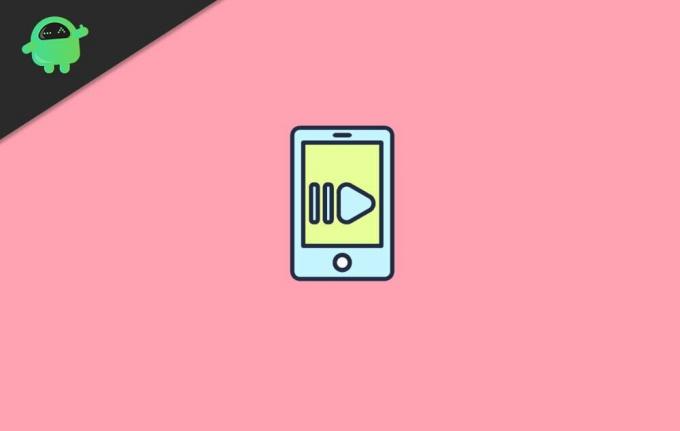
Hirdetések
Tartalomjegyzék
-
1 A lassított videók konvertálása normál videofájlokká iPhone és iPad készülékeken?
- 1.1 A lassított videók normál videofájlra váltásának lépései
- 1.2 Fordított változtatások a Slo-mo videón
- 2 Következtetés
A lassított videók konvertálása normál videofájlokká iPhone és iPad készülékeken?
A lassított felvételen bármi visszaváltása normál sebességű videóra az iPhone-on elég egyszerű. A Fotók alkalmazás megszerzett egy szimbolikus lassított videó konvertert, amelynek segítségével ügyességgel módosíthatja a slo-mo szelfiket hagyományos klipekké.
A lassított videók normál videofájlra váltásának lépései
Mindazonáltal a stock fotók alkalmazás átalakítja a videókat a minőség romlása nélkül. Kövesse az alábbi eljárást:
Indítsa el a Fotók alkalmazást iPad vagy iPhone készülékén. Kattintson az ablak alján található Albumok fülre.
Ezután keresse meg a Médiatípusok részt, és érintse meg a Slo-mo opciót.

Hirdetések
Következő lépésként válassza ki azt a videót, amelyet hagyományos videonná szeretne átalakítani iPhone vagy iPad eszközén. Ezután kattintson az ablak jobb felső sarkában található Szerkesztés gombra.
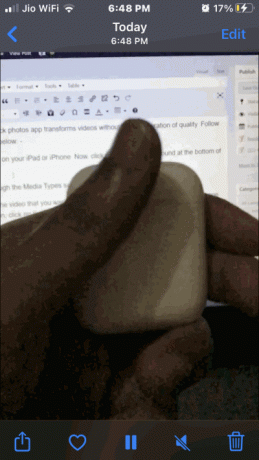
Most észrevesz egy függőleges vonalakkal ellátott csúszkát a videó alján. A jobb és a bal végén elhelyezett szorosan összecsomagolt függőleges vonalak a normál sebességet képviselik, a középső pedig, ahol a függőleges vonalak között sok hely van, lassú sebességet képvisel.
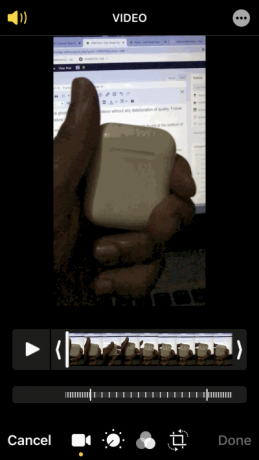
Hirdetések
A lassított videó átalakításához egyszerűen csak húzza el a csúszkát, hogy a függőleges vonalak szorosan vagy szorosan helyezkedjenek el.
Ha végzett a szerkesztéssel, egyszerűen érintse meg a lejátszás gombot az előnézet megtekintéséhez, és az előnézet megtekintése után nyomja meg a képernyő jobb sarkában található Kész gombot. Ez az! Most a lassított videót sikeresen átalakította normál videommá.
Fordított változtatások a Slo-mo videón
Ha valaha meg akarja fordítani ezt a folyamatot, hogy visszahozza a slo-mo videót, egyszerűen nyissa meg újra a videót, és érintse meg a Szerkesztés gombot.
Ezután észreveszi, hogy a Vissza gomb jelenik meg az alján. Tehát kattintson rá.
A megerősítéshez kattintson a felbukkanó menü Vissza az eredeti gombra gombra.
Következtetés
Jelenleg mindenki megőrült ezen az izgalmas funkción, és miért ne, mert az iPhone lassított klipjeit 120 vagy 240 kép / mp sebességgel rögzítették, és hihetetlenül nézhető. Még akkor is, ha a videót normál videommá alakítja, továbbra is a slo-mo kategóriába tartozik.
Ha úgy gondolja, hogy ez a folyamat rontja a videó általános minőségét, akkor ne aggódjon emiatt, mert átalakítás után nem csökkenti a videó minőségét.
Sajnos a Photos alkalmazás segítségével nem lehet konvertálni a normál 24 vagy 30 kép / mp sebességgel készített iPhone videókat lassítani, de az ilyen típusú videókhoz használhatja az iMovie-t vagy bármely más megfelelő iPhone vagy iPad alkalmazást ehhez a munkához. Ez minden, ami rendelkezésünkre áll a lassított videó konvertálásáról normál videofájlra iPhone és iPad készüléken. Reméljük, hogy ez az útmutató segített Önnek.
A szerkesztő választása:
- Hogyan lehet javítani a pixeles képeket és képeket a Windows rendszerben?
- Hogyan lehet azonosítani és megtalálni a betűtípusokat a képekből
- A legjobb RSS-hírcsatorna-hírolvasó alkalmazások Androidra és iPhone-ra
- Az iOS időjárás-widget hibás helyet mutat | Hogyan lehet javítani?
- A feliratok be- és kikapcsolása a CBS All Access szolgáltatásban
Rahul informatikus hallgató, aki hatalmas érdeklődést mutat a technika és a kriptovaluta témák iránt. Időjének nagy részét vagy írással, vagy zenehallgatással tölti, vagy nem látott helyeken utazik. Úgy véli, hogy a csokoládé megoldást jelent minden problémájára. Az élet megtörténik, és a kávé segít.



